
Mae rhagolygon yn elfen bwysig iawn o bron unrhyw faes gweithgarwch, yn amrywio o economeg ac yn dod i ben gyda pheirianneg. Mae nifer fawr o feddalwedd yn arbenigo yn y cyfeiriad hwn. Yn anffodus, nid yw pob defnyddiwr yn gwybod bod gan y prosesydd bwrdd Excel arferol yn ei offer Arsenal ar gyfer rhagweld, sydd yn ei effeithiolrwydd ychydig yn israddol i raglenni proffesiynol. Gadewch i ni ddarganfod pa fath o offer yw, a sut i wneud prognosis yn ymarferol.
Rhagolygon y Weithdrefn
Diben unrhyw ragfynegiad yw nodi'r duedd bresennol, a diffiniad y canlyniad arfaethedig mewn perthynas â'r gwrthrych sy'n cael ei astudio ar adeg benodol yn y dyfodol.Dull 1: Llinell duedd
Un o'r rhywogaethau rhagfynegi graffeg mwyaf poblogaidd yn Etle yw allosod a wnaed drwy adeiladu llinell duedd.
Gadewch i ni geisio rhagweld swm elw'r cwmni ar ôl 3 blynedd ar sail data ar y dangosydd hwn am y 12 mlynedd flaenorol.
- Rydym yn adeiladu amserlen yn seiliedig ar ddata tablau sy'n cynnwys dadleuon a gwerthoedd swyddogaeth. I wneud hyn, dewiswch yr ardal bwrdd, ac yna, tra yn y tab "Mewnosoder", cliciwch ar eicon y math dymunol o ddiagram, sydd yn y bloc "Siart". Yna dewiswch y math sy'n addas ar gyfer sefyllfa benodol. Mae'n well dewis diagram pwynt. Gallwch ddewis golwg arall, ond yna caiff y data ei arddangos yn gywir, bydd yn rhaid i chi olygu, yn arbennig, tynnu'r llinell ddadl a dewis graddfa arall o'r echel lorweddol.
- Nawr mae angen i ni adeiladu llinell duedd. Rydym yn gwneud clic dde-glicio ar unrhyw un o bwyntiau'r diagram. Yn y fwydlen cyd-destun actifadu, byddwch yn atal y dewis yn y paragraff "Ychwanegu Tueddiad".
- Mae ffenestr fformatio'r llinell duedd yn agor. Gall ddewis un o'r chwe math o frasamcan:
- Llinellol;
- Logarithmig;
- Esbonyddol;
- Pŵer;
- Polynomial;
- Hidlo llinellol.
Gadewch i ni ddewis brasamcan llinellol yn gyntaf.
Yn y bloc gosodiadau "Rhagolwg" yn y maes "Ymlaen i", rydym yn gosod y rhif "3.0", gan fod angen i ni wneud rhagolwg am dair blynedd i ddod. Yn ogystal, gallwch osod ticiau ger y gosodiadau "Dangos hafaliad ar y diagram" a "rhoi gwerth gwerth brasamcan (R ^ 2)" ar y diagram. Mae'r dangosydd olaf yn dangos ansawdd y llinell duedd. Ar ôl y gosodiadau yn cael eu gwneud, cliciwch ar y botwm "Close".
- Mae'r llinell duedd yn cael ei hadeiladu a gallwn bennu'r swm bras o elw mewn tair blynedd. Fel y gwelwn, erbyn hynny dylai droi mewn 4500 mil o rubles. Mae'r cyfernod R2, fel y soniwyd uchod, yn dangos ansawdd y llinell duedd. Yn ein hachos ni, gwerth R2 yw 0.89. Po uchaf yw'r cyfernod, po uchaf yw hygrededd y llinell. Gall y gwerth uchaf ei fod yn hafal i 1. Credir, gyda'r cyfernod o dros 0.85 y llinell duedd yn ddibynadwy.
- Os nad ydych yn fodlon â lefel y dibynadwyedd, gallwch ddychwelyd at y ffenestr fformat llinell duedd a dewiswch unrhyw fath arall o frasamcan. Gallwch roi cynnig ar yr holl opsiynau sydd ar gael i ddod o hyd i'r mwyaf cywir.

Dylid nodi y gallai rhagolwg effeithiol gan ddefnyddio allosod trwy linell duedd fod os nad yw'r cyfnod rhagfynegi yn fwy na 30% o'r cyfnodau dadansoddi cyfnod. Hynny yw, wrth ddadansoddi cyfnod o 12 mlynedd, ni allwn wneud rhagolwg effeithiol am fwy na 3-4 blynedd. Ond hyd yn oed yn yr achos hwn, bydd yn gymharol ddibynadwy os yn ystod y cyfnod hwn ni fydd unrhyw force majeure neu gyferbyn ag amgylchiadau hynod ffafriol nad oeddent mewn cyfnodau blaenorol.
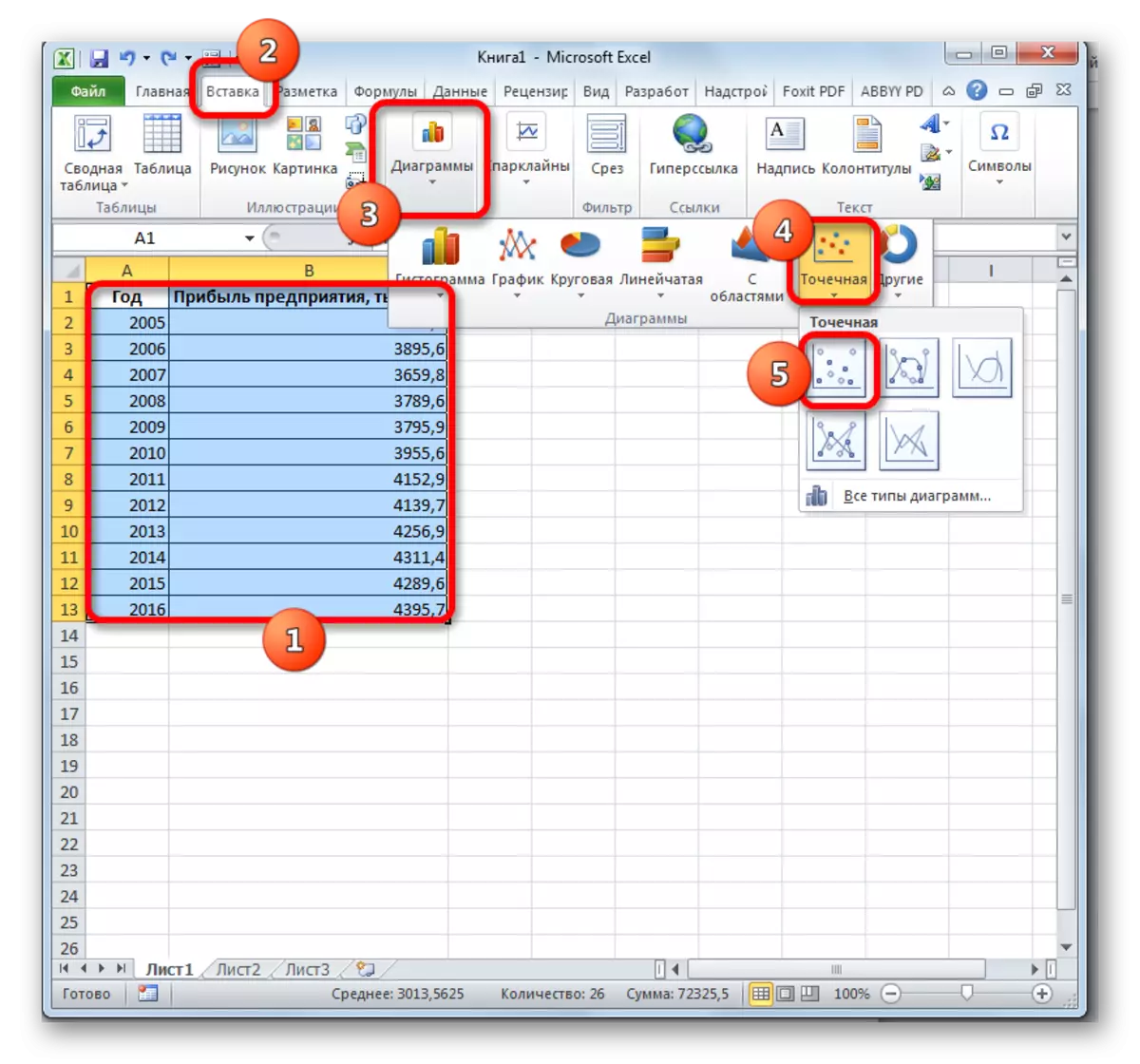

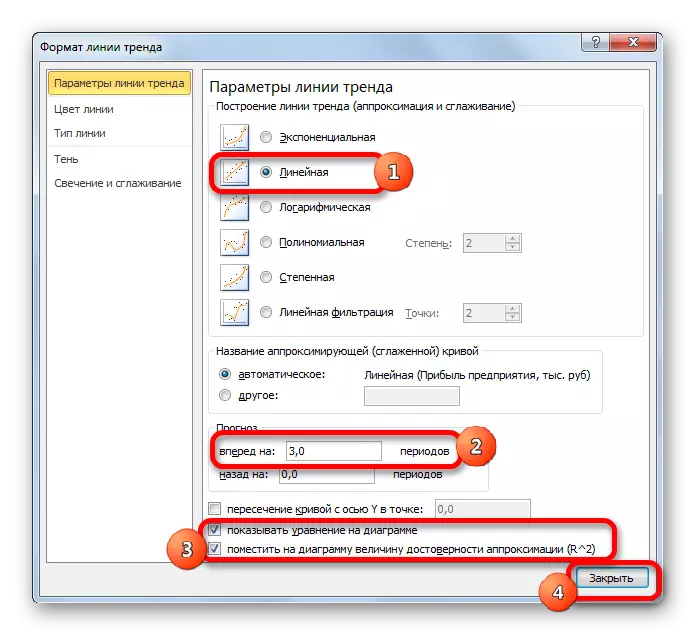
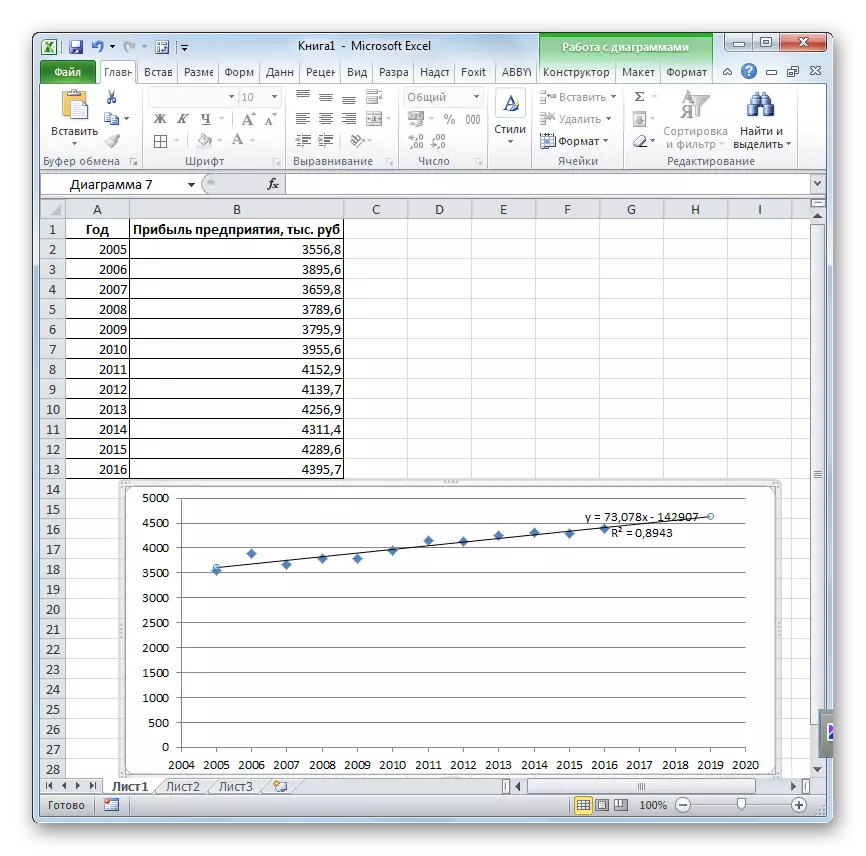
Gwers: Sut i adeiladu llinell duedd yn Excel
Dull 2: Gweithredwr Rhagfynegi
Gellir gwneud allosod ar gyfer data tablau trwy nodwedd safonol y rhagfynegiad Excel. Mae'r ddadl hon yn cyfeirio at y categori offer ystadegol ac mae ganddo'r gystrawen ganlynol:
= Rhagfynegiad (x; hysbys_stations_y; values_x hysbys)
Mae "X" yn ddadl, gwerth y swyddogaeth y mae angen i chi ei diffinio. Yn ein hachos ni, fel dadl fydd y flwyddyn y dylid gwneud rhagolygon.
"Gwerthoedd hysbys Y" - sylfaen y gwerthoedd swyddogaeth hysbys. Yn ein hachos ni, yn ei rôl ef, maint yr elw ar gyfer cyfnodau blaenorol.
Mae "gwerthoedd hysbys x" yn ddadleuon sy'n cyd-fynd â gwerthoedd hysbys y swyddogaeth. Yn eu rôl, mae gennym rifo'r blynyddoedd, y casglwyd gwybodaeth am elw blynyddoedd blaenorol.
Yn naturiol, gan nad yw dadl o reidrwydd yn segment dros dro. Er enghraifft, gallant fod yn dymheredd, a gall swyddogaeth y swyddogaeth fod yn lefel ehangu'r dŵr yn ystod gwresogi.
Wrth gyfrifo'r dull hwn, defnyddir dull atchweliad llinellol.
Gadewch i ni ddadansoddi arlliwiau cymhwysiad y gweithredwr yn rhagweld ar enghraifft benodol. Cymerwch yr un tabl. Bydd angen i ni ddarganfod rhagolwg elw ar gyfer 2018.
- Rydym yn amlygu cell wag ar y daflen lle mae'r canlyniad prosesu wedi'i gynllunio. Cliciwch ar y botwm "PAST SWYDDOGAETH".
- Mae Wizard yn agor. Yn y categori "ystadegol" dyrannu'r enw "rhagfynegi", ac yna cliciwch ar y botwm "OK".
- Mae ffenestr y dadleuon yn dechrau. Yn y maes "X", rydym yn nodi gwerth y ddadl y mae angen dod o hyd i werth swyddogaeth. Yn ein hachos ni yw 2018. Felly, rydym yn cyflwyno'r cofnod "2018". Ond mae'n well nodi'r dangosydd hwn yn y gell ar y ddalen, ac yn y maes "X" yn syml, rhowch ddolen iddo. Bydd hyn yn caniatáu yn y dyfodol i awtomeiddio'r cyfrifiadau ac yn hawdd newid y flwyddyn.
Yn y maes "gwerthoedd hysbys Y", rydym yn nodi cyfesurynnau'r golofn "Enterit Enterprise". Gellir gwneud hyn trwy osod y cyrchwr yn y maes, ac yna dringo'r botwm chwith i'r llygoden ac amlygu'r golofn briodol ar y daflen.
Yn yr un modd, yn y maes "adnabyddus x gwerthoedd", rydym yn cyflwyno cyfeiriad blwyddyn y flwyddyn gyda'r data am y cyfnod yn y gorffennol.
Ar ôl gwneud yr holl wybodaeth, cliciwch ar y botwm "OK".
- Mae'r gweithredwr yn cyfrifo ar sail y data a gofnodwyd ac yn dangos y canlyniad ar y sgrin. Ar gyfer 2018, bwriedir elwa tua 4564.7 mil o rubles. Yn seiliedig ar y tabl dilynol, gallwn adeiladu amserlen gan ddefnyddio offer creu siartiau a drafodwyd uchod.
- Os byddwch yn newid y flwyddyn yn y gell a ddefnyddiwyd i fynd i mewn i'r ddadl, bydd y canlyniad yn newid yn unol â hynny, a bydd yr amserlen yn cael ei diweddaru'n awtomatig. Er enghraifft, yn ôl y rhagolygon yn 2019, faint o elw fydd 4637.8 mil o rubles.
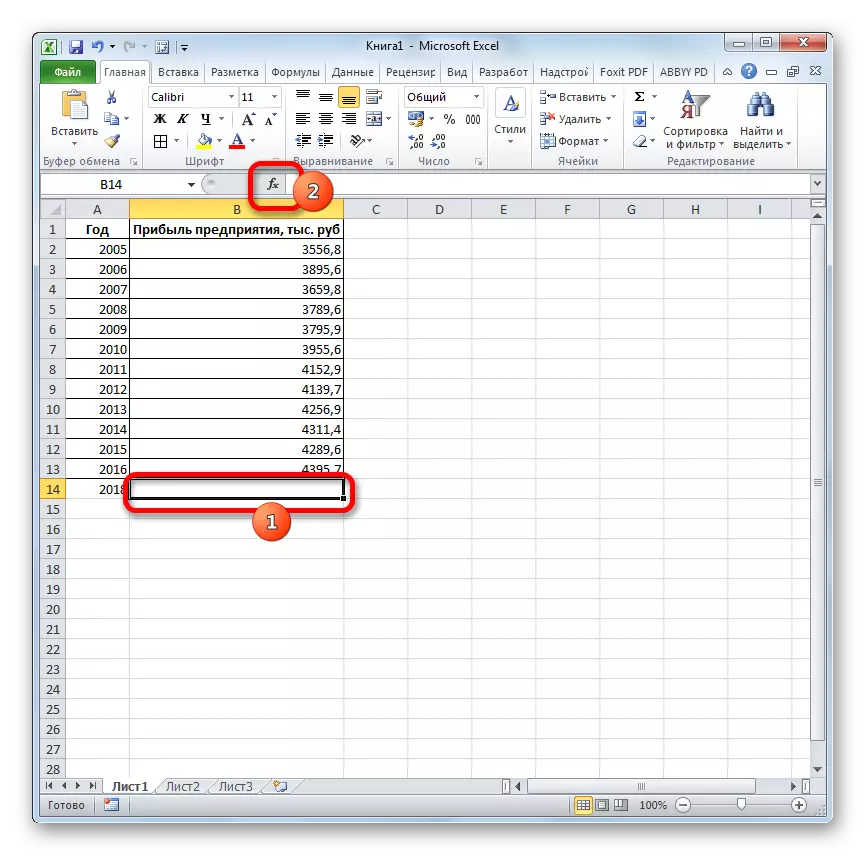
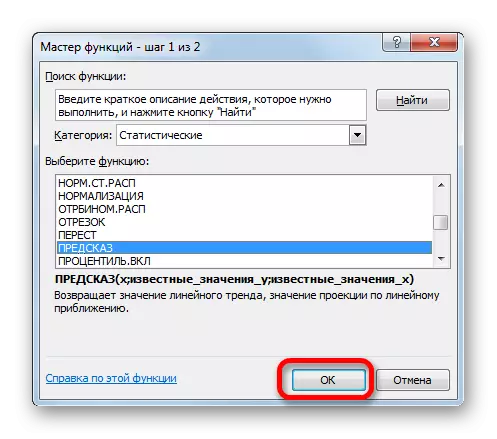
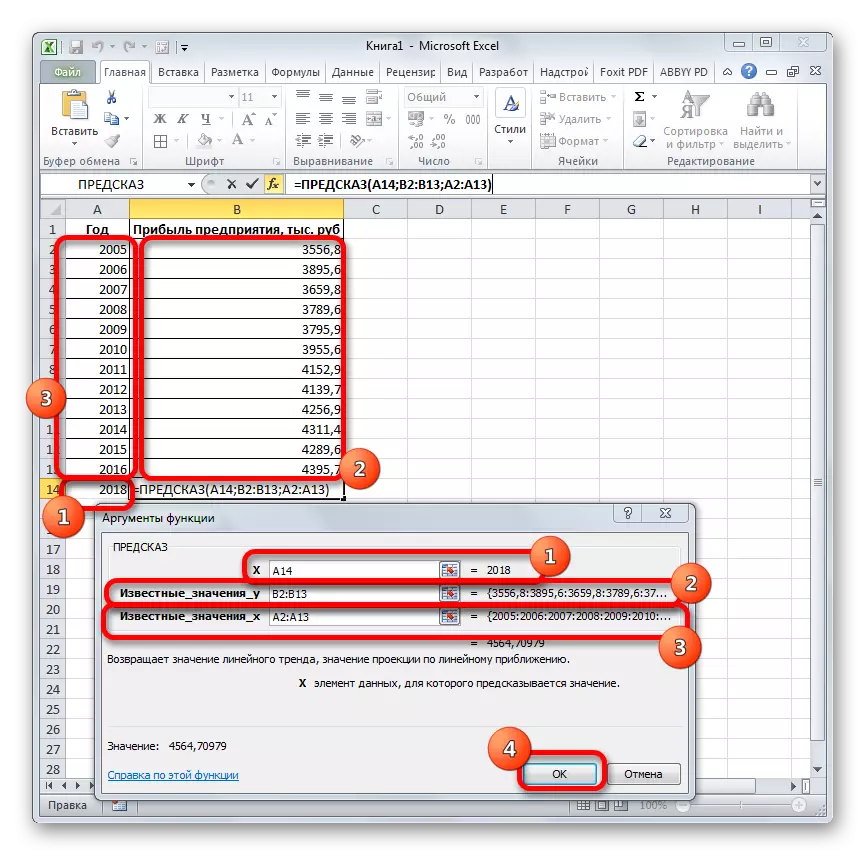
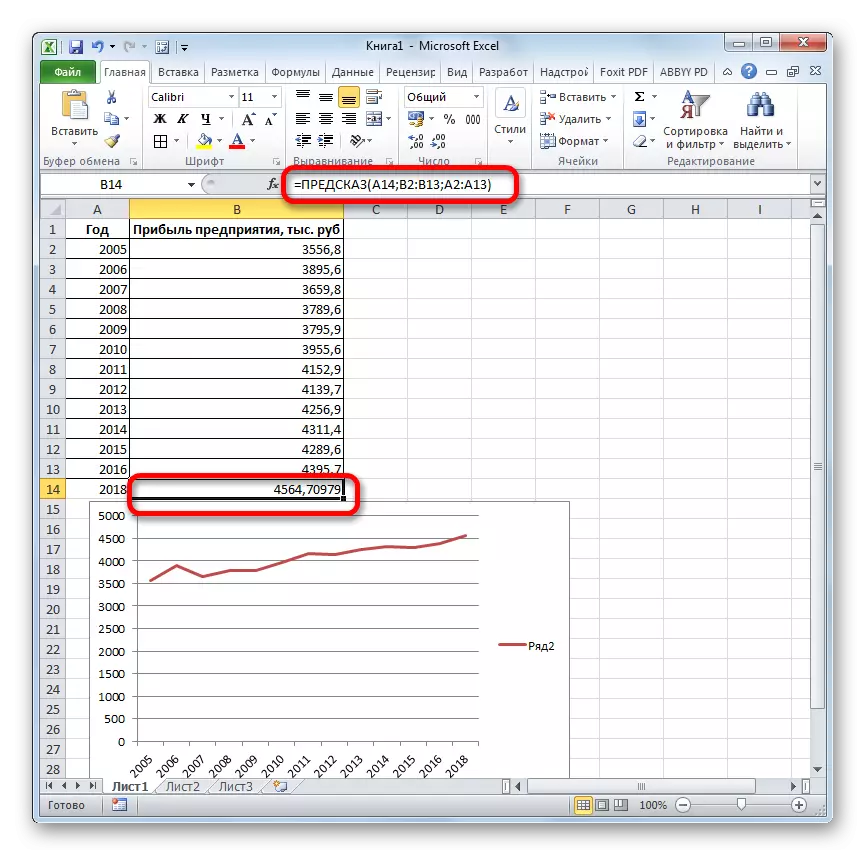

Ond peidiwch ag anghofio, fel yn y gwaith o adeiladu'r llinell duedd, hyd nes na ddylai'r cyfnod a ragfynegir fod yn fwy na 30% o gyfanswm y cyfnod y mae'r gronfa ddata wedi cronni ar ei gyfer.
Gwers: Allosodiad yn Excel
Dull 3: Tuedd gweithredwr
I ragweld, gallwch ddefnyddio swyddogaeth arall - y duedd. Mae hefyd yn cyfeirio at gategori gweithredwyr ystadegol. Mae ei gystrawen i raddau helaeth yn debyg i gystrawen yr offeryn rhagfynegiad ac mae'n edrych fel hyn:
= Tueddiad (values_y hysbys; gwerthoedd adnabyddus; new_dation_x; [const])
Fel y gwelwn, mae'r dadleuon "adnabyddus y gwerthoedd" a "adnabyddus x gwerthoedd" yn cyfateb yn llawn i elfennau tebyg gweithredwr y rhagflaenydd, ac mae'r ddadl "gwerthoedd newydd x" yn cyfateb i ddadl "X" yr offeryn blaenorol. Yn ogystal, mae gan y duedd ddadl ychwanegol o'r cyson, ond nid yw'n orfodol ac yn cael ei defnyddio dim ond os oes ffactorau parhaol.
Defnyddir y gweithredwr hwn yn fwyaf effeithiol ym mhresenoldeb dibyniaeth dibyniaeth linellol.
Gadewch i ni weld sut y bydd yr offeryn hwn yn gweithio i gyd gyda'r un arae data. Er mwyn cymharu'r canlyniadau a gafwyd, bydd y pwynt rhagweld yn penderfynu 2019.
- Rydym yn cynhyrchu dynodiad y gell i arddangos y canlyniad a rhedeg y meistr swyddogaethau yn y ffordd arferol. Yn y categori "ystadegol" rydym yn dod o hyd ac yn dyrannu'r enw "tuedd". Cliciwch ar y botwm "OK".
- Dadleuon Gweithredwyr Ffenestr Mae'r duedd yn agor. Yn y maes "gwerthoedd hysbys y", mae'r dull o gyfesurynnau elw y cwmni eisoes wedi cael ei ddisgrifio uchod. Yn y maes "Gwerthoedd hysbys X", nodwch gyfeiriad y golofn y flwyddyn. Yn y maes "Gwerthoedd Newydd X" rydym yn rhoi dolen i'r gell, lle mae nifer y flwyddyn y dylid nodi'r rhagolwg. Yn ein hachos ni, mae'n 2019. Mae'r maes "cyson" yn gadael yn wag. Cliciwch ar y botwm "OK".
- Mae'r gweithredwr yn prosesu'r data ac yn dangos y canlyniad ar y sgrin. Fel y gwelwch, bydd swm yr elw a ragwelir ar gyfer 2019, a gyfrifir gan y dull o ddibyniaeth linellol, fel yn y dull blaenorol o gyfrifo, 4637.8 mil o rubles.
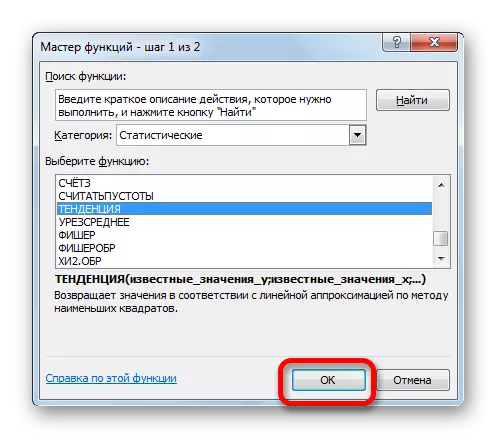

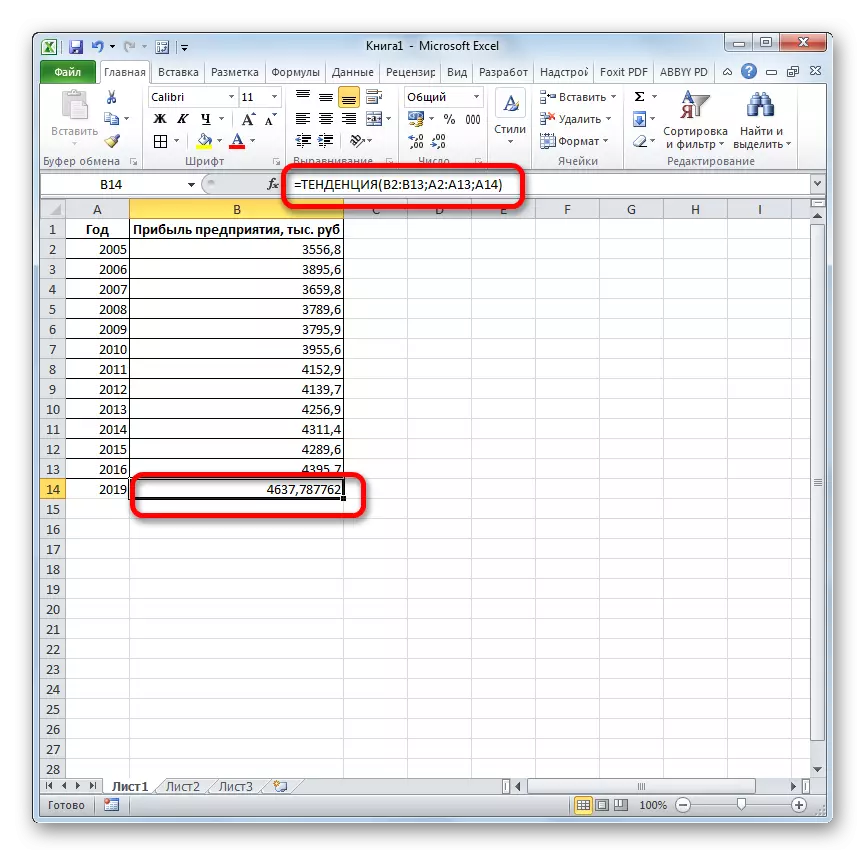
Dull 4: Twf gweithredwyr
Mae swyddogaeth arall y gallwch ei rhagweld ynddo yn Etle, yn dwf gweithredwr. Mae hefyd yn cyfeirio at y grŵp ystadegol o offerynnau, ond, yn wahanol i'r rhai blaenorol, nid yw'n berthnasol dull dibyniaeth linellol, ond yn esbonyddol. Mae cystrawen yr offeryn hwn yn edrych fel:
= Twf (values_y hysbys; gwerthfawr values_x; new_stations_x; [const])
Fel y gwelwn, mae'r dadleuon ar gyfer y nodwedd hon yn cael eu hailadrodd yn union ddadleuon y gweithredwr, felly ni fyddwn yn atal yr ail dro ar ôl i'w disgrifiad, ond byddwn yn symud ymlaen ar unwaith i'r defnydd o'r offeryn hwn yn ymarferol.
- Rydym yn dyrannu'r gell allbwn ac fel arfer rydym yn achosi swyddogaethau swyddogaethau. Yn y rhestr o weithredwyr ystadegol, rydym yn chwilio am gymal "twf", rydym yn ei ddyrannu a chlicio ar y botwm "OK".
- Mae ffenestr y ddadl o'r swyddogaeth benodedig yn cael ei gweithredu. Rydym yn mynd i mewn i faes y ffenestr hon mae'r data yn gwbl debyg i sut y gwnaethom fynd i mewn yn ffenestr dadleuon y gweithredwr y duedd. Ar ôl gwneud y wybodaeth, cliciwch ar y botwm "OK".
- Mae canlyniad prosesu data yn cael ei arddangos ar y monitor yn y gell a nodwyd yn flaenorol. Fel y gwelwn, y tro hwn, y canlyniad yw 4682.1 mil o rubles. Mae gwahaniaethau o ganlyniadau prosesu data gan duedd y gweithredwr yn ddibwys, ond maent ar gael. Mae hyn oherwydd y ffaith bod yr offer hyn yn cymhwyso dulliau cyfrifo gwahanol: y dull dibyniaeth linellol a'r dull o gaethiwed esbonyddol.
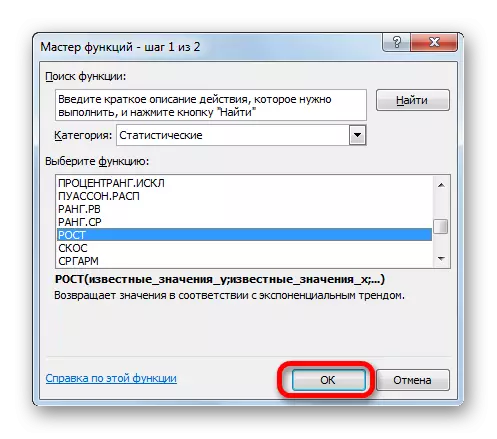

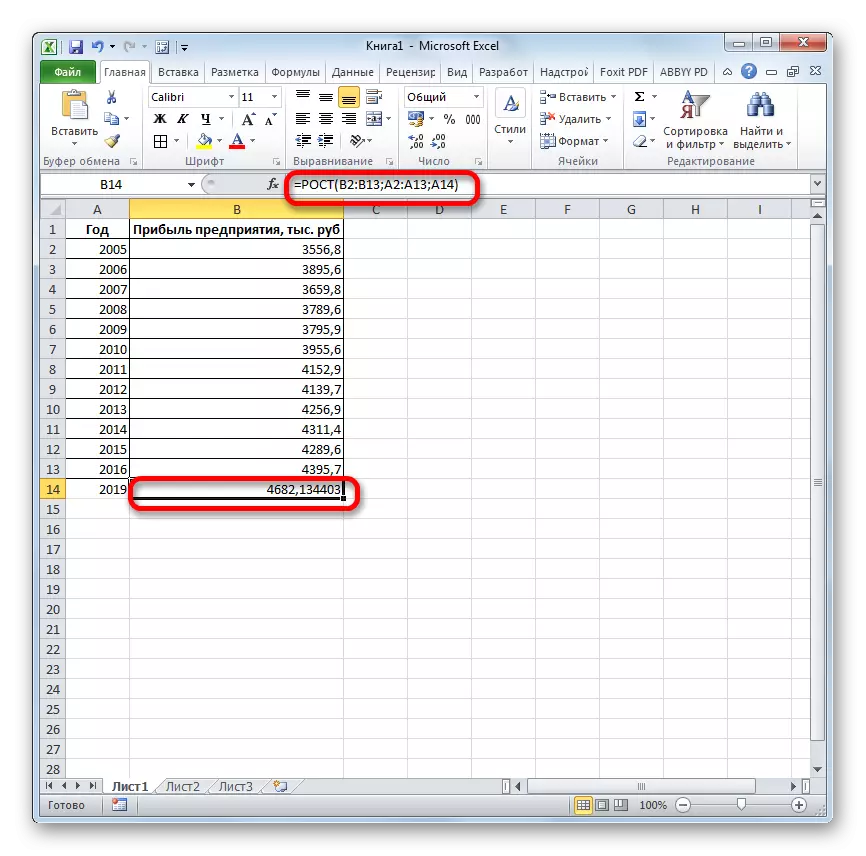
Dull 5: Llinell Weithredwr
Mae'r gweithredwr llinol wrth gyfrifo yn defnyddio'r dull brasamcanol llinol. Nid oes angen ei gymysgu â'r dull o ddibyniaeth linellol a ddefnyddir gan yr offeryn tuedd. Mae gan ei gystrawen y math hwn:
= Llinell (values_y hysbys; adnabyddus Values_x; New_strations_x; [Constress]; [ystadegau])
Mae'r ddau ddadl olaf yn ddewisol. Gyda'r ddau gyntaf rydym yn gyfarwydd yn y ffyrdd blaenorol. Ond mae'n debyg eich bod wedi sylwi nad oes dadl yn y swyddogaeth hon, gan nodi gwerthoedd newydd. Y ffaith yw bod yr offeryn hwn yn penderfynu dim ond y newid yn y swm o refeniw fesul uned, sydd yn ein hachos ni, ond y canlyniad cyffredinol i'w gyfrifo ar wahân, gan ychwanegu canlyniad cyfrifo'r gweithredwr, wedi'i luosi gan nifer y blynyddoedd.
- Rydym yn cynhyrchu dewis y gell y bydd y cyfrifiad yn cael ei wneud ac yn rhedeg swyddogaethau'r swyddogaethau. Rydym yn dyrannu'r enw "Llinell" yn y categori "ystadegol" a chlicio ar y botwm "OK".
- Yn y maes "Adnabod R Gwerthoedd", a agorodd ffenestr y dadleuon, cyflwynwch gyfesurynnau'r golofn "Enterit Enterprise". Yn y maes "Enwog X Gwerthoedd", rydym yn cyflwyno cyfeiriad y golofn "blwyddyn". Mae'r caeau sy'n weddill yn cael eu gadael yn wag. Yna cliciwch ar y botwm "OK".
- Mae'r rhaglen yn cyfrifo ac yn dangos gwerth y duedd linellol i'r gell a ddewiswyd.
- Nawr mae'n rhaid i ni ddarganfod maint yr elw a ragwelir ar gyfer 2019. Gosodwch yr arwydd "=" i mewn i unrhyw gell wag ar y daflen. Cliciwch ar gell, sy'n cynnwys gwir werth elw ar gyfer blwyddyn olaf y flwyddyn (2016). Rhowch yr arwydd "+". Cliciwch ymhellach ar y gell, sy'n cynnwys tuedd linellol a gyfrifwyd yn flaenorol. Rydym yn rhoi'r arwydd "*". Ers rhwng blwyddyn olaf y cyfnod a astudiwyd (2016) a'r flwyddyn i wneud rhagolwg (2019) yn dymor o dair blynedd, rydym yn gosod y rhif "3" yn y gell. I wneud cyfrifiad trwy glicio ar y botwm Enter.


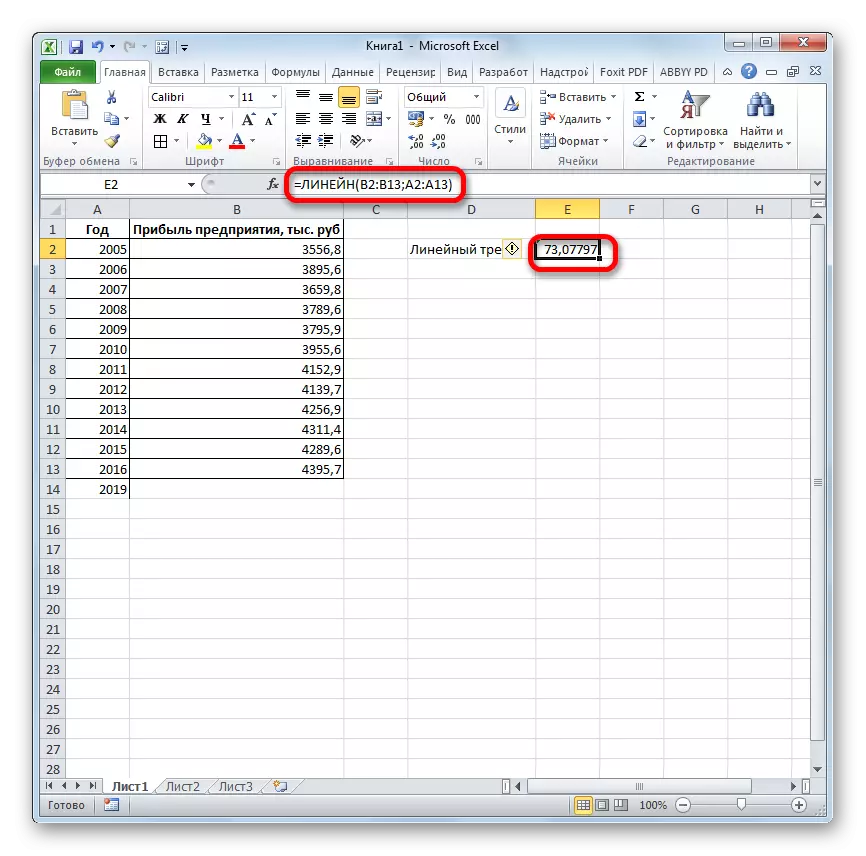

Fel y gwelwch, bydd y gwerth elw a ragwelir a gyfrifir gan y dull brasamcan llinol, yn 2019 yn 4614.9000 rubles.
Dull 6: Gweithredwr LGRFPRHL
Yr offeryn olaf y byddwn yn edrych arno fydd LGRFPRhosl. Mae'r gweithredwr hwn yn gwneud cyfrifiadau yn seiliedig ar y dull brasamcan esbonyddol. Mae gan ei gystrawen y strwythur canlynol:
= Lgrfpriblin (adnabyddus Values_y; values_x hysbys; new_strations_x; [Constress]; [ystadegau])
Fel y gwelwch, mae'r holl ddadleuon yn ailadrodd elfennau cyfatebol y swyddogaeth flaenorol yn llwyr. Bydd yr algorithm cyfrifo a ragwelir yn newid ychydig. Bydd y swyddogaeth yn cyfrifo'r duedd esbonyddol a fydd yn dangos faint o weithiau y mae swm y refeniw yn cael ei newid mewn un cyfnod, hynny yw, am y flwyddyn. Bydd angen i ni ddod o hyd i'r gwahaniaeth mewn elw rhwng y cyfnod gwirioneddol diwethaf a'r cynllunio cyntaf, yn ei luosi â nifer y cyfnodau a gynlluniwyd (3) ac yn ychwanegu at ganlyniad swm y cyfnod gwirioneddol diwethaf.
- Yn y rhestr o weithredwyr y Meistr Swyddogaethau, rydym yn dyrannu'r enw "LGRFPRHL". Rydym yn gwneud clic ar y botwm "OK".
- Mae ffenestr y dadleuon yn dechrau. Ynddo, rydym yn cyflwyno'r data yn union fel y gwnaethant wrth ddefnyddio'r swyddogaeth linellol. Cliciwch ar y botwm "OK".
- Mae canlyniad y duedd esbonyddol yn cael ei gyfrifo a'i ymestyn i'r gell ddynodedig.
- Rydym yn rhoi'r arwydd "=" i mewn i gell wag. Rydym yn agor cromfachau ac yn dewis y gell sy'n cynnwys gwerth refeniw ar gyfer y cyfnod gwirioneddol diwethaf. Rydym yn rhoi'r arwydd "*" ac yn tynnu sylw at gell sy'n cynnwys tuedd esbonyddol. Rydym yn rhoi arwydd o minws ac eto cliciwch ar yr elfen lle mae swm y refeniw yn y cyfnod diwethaf. Rydym yn cau'r braced ac yn gyrru'r cymeriadau "* 3 +" heb ddyfynbrisiau. Unwaith eto, cliciwch ar yr un gell, a ddyrannwyd am y tro olaf. I wneud y cyfrifiad, pwyswch y botwm Enter.
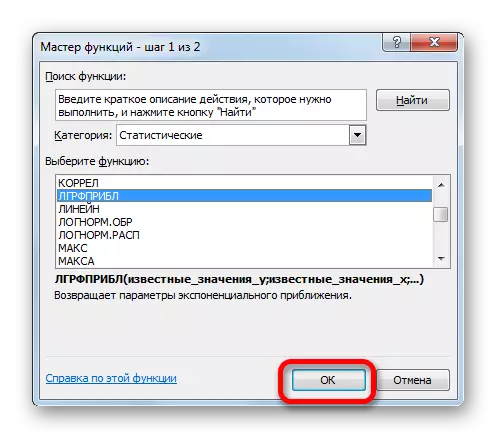
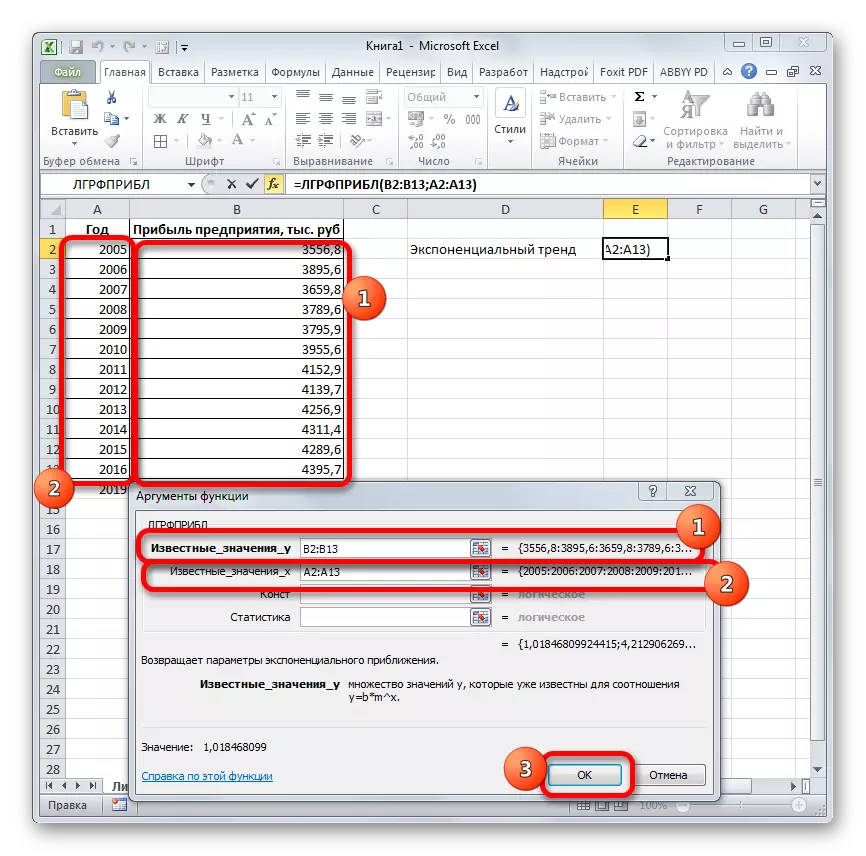

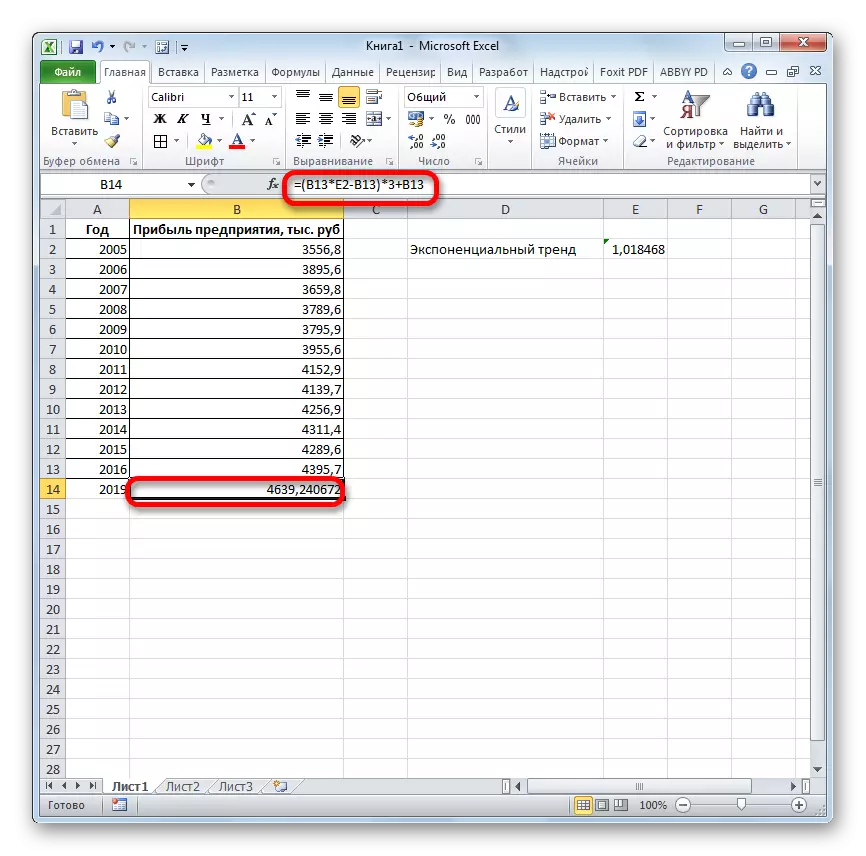
Bydd y swm a ragwelir o elw yn 2019, a gyfrifwyd gan y dull o frasamcan esbonyddol, yn 4639.2 mil o rubles, sydd eto'n wahanol iawn i'r canlyniadau a gafwyd wrth gyfrifo dulliau blaenorol.
Gwers: Swyddogaethau ystadegol eraill yn Excel
Cawsom wybod pa ddulliau y gellir eu rhagweld yn y rhaglen Excel. Gellir ei wneud yn graff trwy ddefnyddio llinell duedd, ac yn ddadansoddol - gan ddefnyddio nifer o swyddogaethau ystadegol adeiledig. O ganlyniad i brosesu data union yr un fath, gall y gweithredwyr hyn droi allan i fod yn ganlyniad gwahanol. Ond nid yw'n syndod, gan eu bod i gyd yn defnyddio gwahanol ddulliau o gyfrifo. Os yw'r osgiliad yn fach, yna gellir ystyried yr holl opsiynau hyn sy'n berthnasol i achos penodol yn gymharol ddibynadwy.
